Sono passati più di un decennio dal lancio di Minecraft. Un gioco di sopravvivenza e di costruzione di un mondo aperto con uno stile di gioco unico. Sviluppato da Mojang Studios e rilasciato nel genere dei videogiochi sandbox. Milioni di giocatori attivi in tutto il mondo senza fascia d’età, le persone adorano ancora questo gioco.
Anche se lo studio sta lavorando costantemente fornendo nuovi aggiornamenti e bilanciando le cose, Minecraft ha diversi problemi che devono ancora essere ascoltati dagli sviluppatori. Oh no, qualcosa è andato storto Minecraft è uno di quegli errori non molto comuni e corretti dagli sviluppatori del gioco.
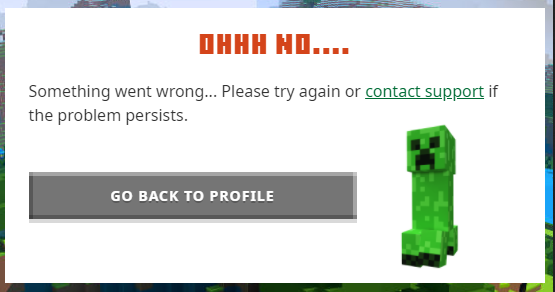
Di seguito abbiamo elencato tutte le possibili soluzioni e soluzioni alternative per aiutarti a risolvere questo problema e a giocare normalmente.
FIX 1: controlla la connessione a Internet
Se vuoi giocare a Minecraft, hai bisogno di una connessione Internet stabile. Altrimenti non sarai in grado di giocare correttamente e affrontare problemi come questo. Per evitare questi problemi, controlla la velocità di connessione della tua larghezza di banda o aggiornala.
Puoi provare a risolvere questo problema riavviando il modem e il router. Se sei connesso in modalità wireless, ti consigliamo di connetterti tramite Ethernet per avere una connessione Internet stabile.
FIX 2: riavvia Minecraft
Un altro motivo alla base di questo errore potrebbe essere qualsiasi problema tecnico o bug temporaneo che si trova all’interno dei file di gioco con conseguente impossibilità di accedere al gioco. Per risolvere uno di questi bug o problemi temporanei devi solo riavviare il gioco per risolverlo.
Inoltre, puoi riavviare il tuo computer anche per assicurarti che non ci sia qualcosa che interferisce con i file di gioco e i file di sistema.
FIX 3: Consenti Minecraft tramite Windows Defender
C’è un’alta probabilità che tu stia affrontando questo problema perché alcuni dei file di gioco sono stati erroneamente inseriti in Windows Defender perché sospettati che contenessero virus o malware. Windows Defend tende a farlo con i giochi. Per risolvere questo problema, devi solo consentire a Minecraft tramite il firewall. Ecco i passaggi per farlo:
- Aprire il menu Start e fare clic su Barra di ricerca.
- Digita sicurezza nella ricerca e premi invio.
- Aprire Sicurezza di Windows dall’elenco fornito.
- Passare a Firewall e protezione della rete.
- Fare clic su Consenti un’app tramite Firewall.
- Individua Minecraft e abilitalo a funzionare sia su rete privata che pubblica.

Controlla se hai ancora problemi o meno.
FIX 4: nel file Host rimuovere la menzione di Minecraft
Devi apportare una semplice modifica al file host per risolvere il problema. Segui i passaggi lungo:
- Premere contemporaneamente il tasto Win + R per avviare la finestra di dialogo ESEGUI.
- Immettere %SystemRoot%\System32\drivers\etc nella casella e premere Invio.
- Fare clic con il pulsante destro del mouse e aprirlo con il blocco note.
- Cerca qualsiasi cosa relativa a Mojang o Minecraft nel file.
- Elimina quelle righe, se trovate.
- Salva le modifiche apportate.

Riavvia il computer e controlla se il problema persiste o meno.
FIX 5: ripara Minecraft Launcher
Se nessuna delle soluzioni precedenti funziona, c’è un’alta probabilità che ci siano problemi relativi a Minecraft Launcher. Per mitigare questo errore devi riparare il launcher ed ecco come farlo:
- Premi Win + I per aprire Impostazioni.
- Fare clic su App dal lato sinistro.
- Fare clic su App e funzionalità.
- Trova Minecraft Launcher, quindi fai clic sui tre punti e seleziona Opzioni avanzate.
- Scegli l’opzione Ripara dalla finestra successiva.
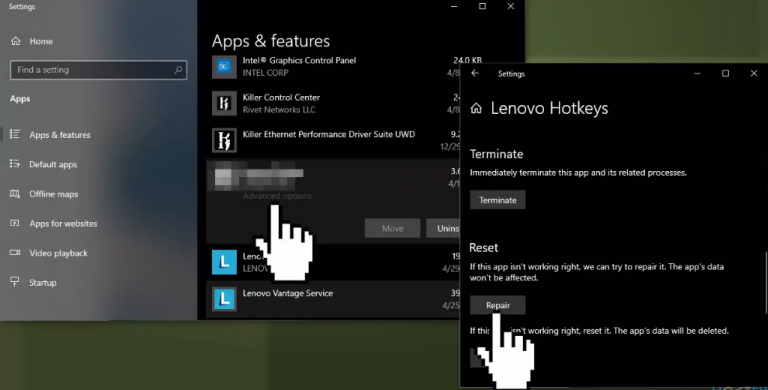
Anche se questo gioco è uscito da dieci anni, è stato ancora afflitto da errori e problemi. Certamente siamo qui per il tuo aiuto. Se stai affrontando un problema con Minecraft, allora abbiamo elencato tutti i possibili modi e metodi che puoi seguire e risolvere il problema.